چگونه رمز جیمیل خود را تغییر دهیم
تغییر رمز عبور جیمیل برای امنیت آنلاین شما بسیار مهم است. اگر یک کاربر معمولی هستید، حساب جیمیل شما به ده ها سازمان و برنامه دیگر متصل است – و اگر حساب شما هک شود، نمی دانید چه آسیبی می تواند وارد شود.
بنابراین بسیار مهم است که رمز عبور جیمیل خود را در فواصل زمانی منظم تغییر دهید. گوگل این فرآیند را بسیار بی دردسر می کند و از ابتدا تا انتها نباید بیش از چند ثانیه طول بکشد.
در اینجا نگاهی جامع به نحوه تغییر رمز عبور جیمیل با استفاده از وب سایت دسکتاپ و برنامه Gmail برای اندروید و iOS آورده شده است. به یاد داشته باشید که هنگام به روز رسانی رمز عبور خود از بهترین شیوه ها استفاده کنید، مانند استفاده از کلماتی که حدس زدن آنها سخت است، از جمله اعداد و حروف مختلف، و خیلی به رمز عبور قدیمی خود نزدیک نیستند.
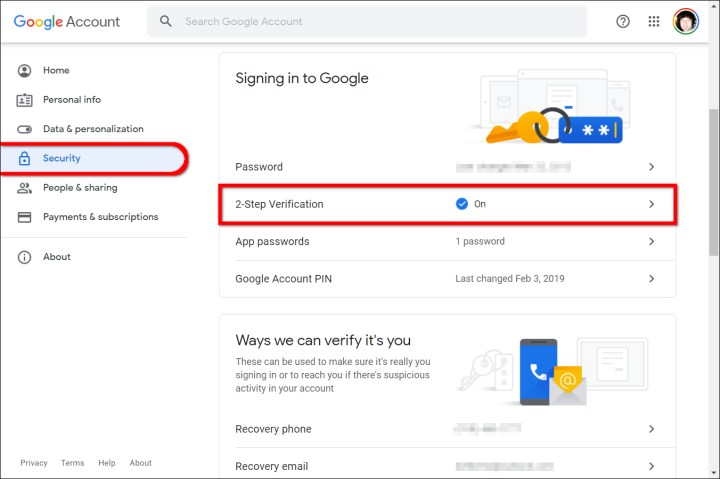
گوگل
تغییر رمز عبور از طریق وب سایت
مرحله ی 1: هر مرورگر دسکتاپ را باز کنید و به صفحه حساب Google بروید. اگر قبلاً وارد سیستم نشده اید، روی آبی رنگ کلیک کنید به حساب Google خود بروید در گوشه سمت راست بالا را فشار دهید و اطلاعات ورود خود را در صورت درخواست وارد کنید. در صورت لزوم، هویت خود را با استفاده از احراز هویت دو مرحله ای تأیید کنید.
گام 2: را کلیک کنید امنیت بخش لیست شده در سمت چپ
مرحله 3: کلیک کلمه عبور ذکر شده در وارد گوگل شوید بخش.
مرحله 4: رمز عبور فعلی خود را وارد کنید و روی آبی کلیک کنید بعدی دکمه برای تایید هویت شما
مرحله 5: یک رمز عبور جدید در قسمت بالا وارد کنید، آن را دوباره در قسمت پایین وارد کنید و سپس روی دکمه آبی کلیک کنید رمز عبور را تغییر دهید دکمه.
مرحله 6: اطمینان حاصل کنید که رمز عبور شما پیچیده است، با ترکیبی از اعداد، حروف کوچک، حروف بزرگ و کاراکترهای خاص. اگر نگران فراموش کردن آن هستید، از یک مدیریت رمز عبور استفاده کنید. همچنین توصیه می کنیم از تأیید دو مرحله ای برای تقویت حساب خود به همراه گزینه های بازیابی رمز عبور مانند تلفن هوشمند یا حساب ایمیل دیگری استفاده کنید.
رمز عبور خود را با استفاده از برنامه Gmail تغییر دهید
این دستورالعمل ها برای دستگاه های اندروید و اپل مانند آیفون و آی پد اعمال می شود. مراحل کمی طولانی تر هستند، اما اگر نزدیک کامپیوتر نباشید راحت هستند.
مرحله ی 1: برای باز کردن برنامه Gmail ضربه بزنید.
گام 2: روی خود ضربه بزنید حساب کاربری گوگل نماد نشان داده شده در گوشه سمت راست بالا
مرحله 3: دست زدن به حساب Google خود را مدیریت کنید.
مرحله 4: انگشت خود را به سمت چپ بکشید تا صفحه به حالت سوئیچ شود امنیت صفحه
مرحله 5: دست زدن به کلمه عبور ذکر شده در زیر وارد گوگل شوید.
مرحله 6: رمز عبور فعلی خود را وارد کنید، سپس ضربه بزنید بعدی برای تایید هویت شما
مرحله 7: یک رمز عبور جدید در قسمت بالا وارد کنید، آن را دوباره در قسمت پایین وارد کنید و سپس روی آبی ضربه بزنید رمز عبور را تغییر دهید دکمه.
میتوانید و باید رمز عبور حساب Google خود را به طور مکرر تغییر دهید زیرا این کار به جلوگیری از حملات هک و سایر موارد نقض امنیتی کمک میکند. به طور مرتب بررسی کنید که چه مدت رمز عبور خود را دارید و اگر چندین ماه است که رمز عبور خود را داشته اید، آن را تغییر دهید. به روز نگه داشتن آن، هکرها را از حساب های شما دور نگه می دارد و به شما آرامش می دهد.
توصیه های سردبیران